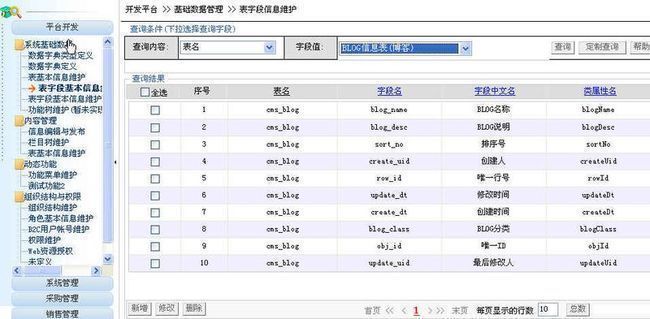SVN最新可视化版本库安装和Eclipse中使用SVN插件进行团队开发
一、Subversion for Eclipse3.2插件下载地址:
http://subclipse.tigris.org/servlets/ProjectDocumentList?folderID=2240
下载site-<chsdate isrocdate="False" islunardate="False" day="30" month="12" year="1899" w:st="on">1.2.4</chsdate>.zip。
下载后,将此文件中plugins目录和features目录中的jar包分别复制到eclipse中的对应的目录下。然后重新启动eclipse。
二、Subversion服务端版本库的安装
老版本的Sunversion需要事先安装apache,并在apache中配置帐号和不同帐号对subversion项目的读写权限,安装过程很烦琐,如果配置通过SSL访问SVN的话,配置更麻烦,目前有一个可视化的Subversion服务端安装程序,此版本不需要再和apache捆绑在一起,并支持SSL的访问,帐号的维护都是可视化的,大家可以到网上查找VisualSVN-Server-<chsdate isrocdate="False" islunardate="False" day="30" month="12" year="1899" w:st="on">1.0.1</chsdate>.msi的下载地址,下载完成后安装,安装过程中可选择是否使用https方式访问(端口默认为8443),在我的电脑右键菜单选择“管理”,可看到“服务和应用程序”中出现了一个VisualSVN Server,见下图:
选择VisualSVN Server,展开节点,可以看到此节点下可建立用户、组,并可以创建项目库,创建项目库后并可以对不同的库授予不同的读写权限(再也不需要在apache中配置访问权限和维护帐号了),现在建一个名为bi库,然后下面接着讲述eclipse如何关联此库进行Team开发。
三、在Eclipse环境中使用svn插件
第二步中建好了版本库,现在介绍如何通过SVN插件连接版本库进行团队开发。假定建好的版本库的访问地址为https://10.133.2.112:8443/svn/bi,现在打开eclipse新建一个项目,在项目选择SVN-从SVN检出项目,见下图:
然后在下一步选择创建新的资源库位置(如果已经建过文件库,可以选择”使用现有的资源库位置”),后续过程按照提示进行,完成后,见下图eclipse的IDE中的展示:
现在可以将整个项目提交,选中蓝色部分,右键弹出菜单有Team,二级菜单选择提交,就可以将生成的代码结构check in到subversion服务器中(提交过程中如需要密码输入,则输入你第二步设置的帐号,使用的帐号对bi项目应有读写权限)。Team下的二级菜单还有与版本库同步、提交(checkin),更新(checkout),合并、导出、锁定、清理等功能,具体就不一一介绍了,你的每一次改动都可以在改动的文件或所在文件夹中右键选择提交,非常方便,建议大家试验一下(标志黑色星号的是改动的内容)。
也可以先在eclipse中建一个项目,然后选中此项目,从SVN中导出并覆盖此项目。